6 trucos y algunas funciones ocultas de la aplicación de HBO que te interesa conocer
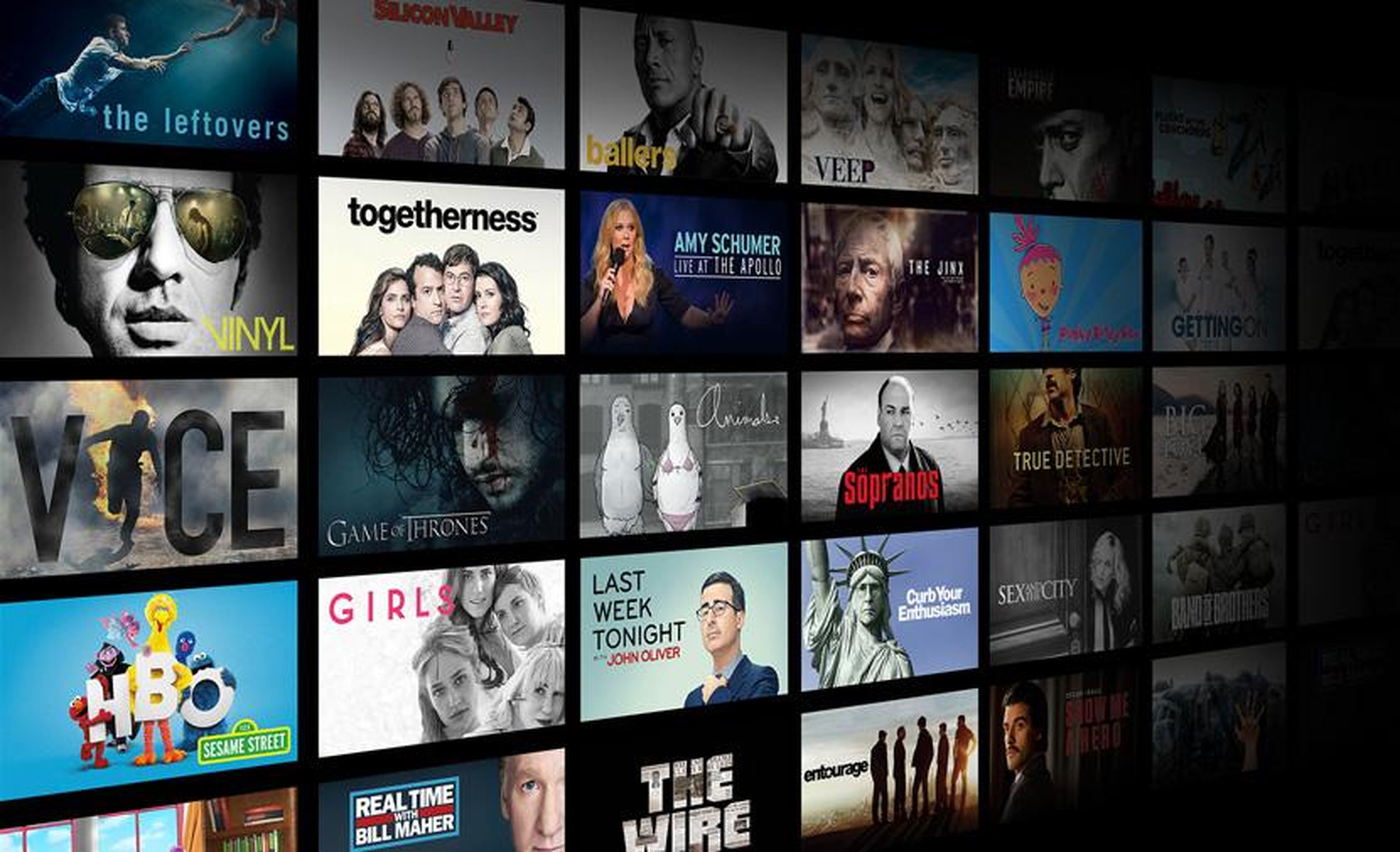
HBO se ha ganado un hueco en lo más alto de las plataformas de streaming. Series como Juego de Tronos la han convertido en un imprescindible para todos aquellos apasionados por las buenas series y películas. Pero saber navegar por toda su oferta es primordial para no perderse joyas ocultas.
Podemos consumir HBO desde una gran multitud de dispositivos, pero la forma más cómoda de surfear por su catálogo es la aplicación para móvil. Es fácil de usar, aunque de tan puro simple que es, se nos pueden escapar una serie de trucos que pueden mejorar nuestra experiencia.
Descubrir todas las novedades, compartir con amigos tu cuenta de HBO e incluso averiguar si algún gorrón nos está robando la cuenta. A continuación, te ofrecemos una serie de trucos y funciones que puede que no conozcas y, sin embargo, te van a resultar muy útiles.
Antes de nada, si no habéis probado aún la plataforma de HBO os recordamos que contáis con un mes de prueba en el que podréis consumir y navegar con total libertad por el extenso catálogo pero de forma completamente gratuita. A partir de ese mes, la suscripción sería de 7,99 euros al mes.
Resumen:
- Descubrir más contenidos nuevos borrando el historial
- Crear un control parental en HBO
- Guarda series para más tarde
- Ordena tu lista HBO como más te guste
- Cómo añadir o quitar dispositivos en tu cuenta de HBO
- Extensiones de Google Chrome para HBO
Descubrir más contenidos nuevos borrando el historial
Al igual que el resto de plataformas o servicios de este estilo, según vas consumiendo contenidos, HBO guarda esos datos para después sugerirte títulos similares que te puedan gustar. Si un usuario sólo ve películas y series de terror y acción, no le vas a recomendar una película romántica.
El problema es que la mayoría de usuarios no se limitan a un categoría en concreto y quieren ver historias de todo tipo. Para que HBO no nos encasille en un tipo de contenido y podamos acceder a todo tipo de temas podemos borrar el historial desde la aplicación.
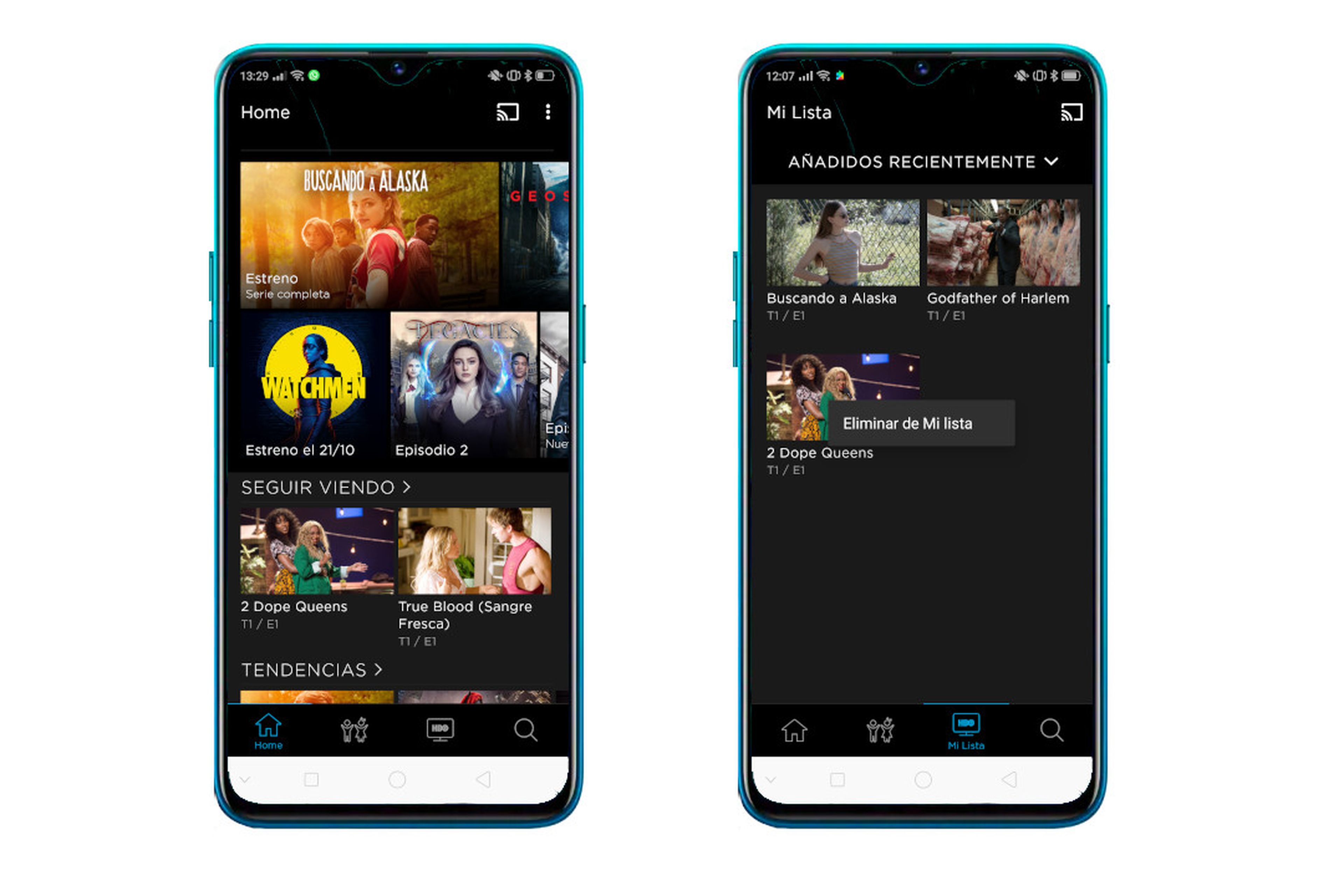
El proceso es muy sencillo, entras en la app, te diriges a Mi Lista y allí presionas durante unos segundos encima de la serie o películas que quieras borrar. La aplicación te preguntará si quieres eliminarlo de tu lista. Así puedes ir quitando todo tu historial.
Crear un control parental en HBO
Los más pequeños de la casa están cada vez más acostumbrados a la tecnología y esta nueva forma de consumir televisión, a veces, son más ágiles que los propios adultos. Pero eso no significa que queramos que vean cualquiera de las series y películas que ofrece HBO, por muy interesantes que sean.
La plataforma nos ofrece la opción de bloquear ciertos contenidos para que los más pequeños no tengan acceso a ellos. Lo podemos activar desde la versión web y aplicarla en la aplicación para móvil.
Primero debemos entrar en la versión web, ir a Configuración y seleccionar la opción de control parental. Ahí debemos establecer un código de cuatro dígitos que nos pedirá repetir una segunda vez para confirmarlo.
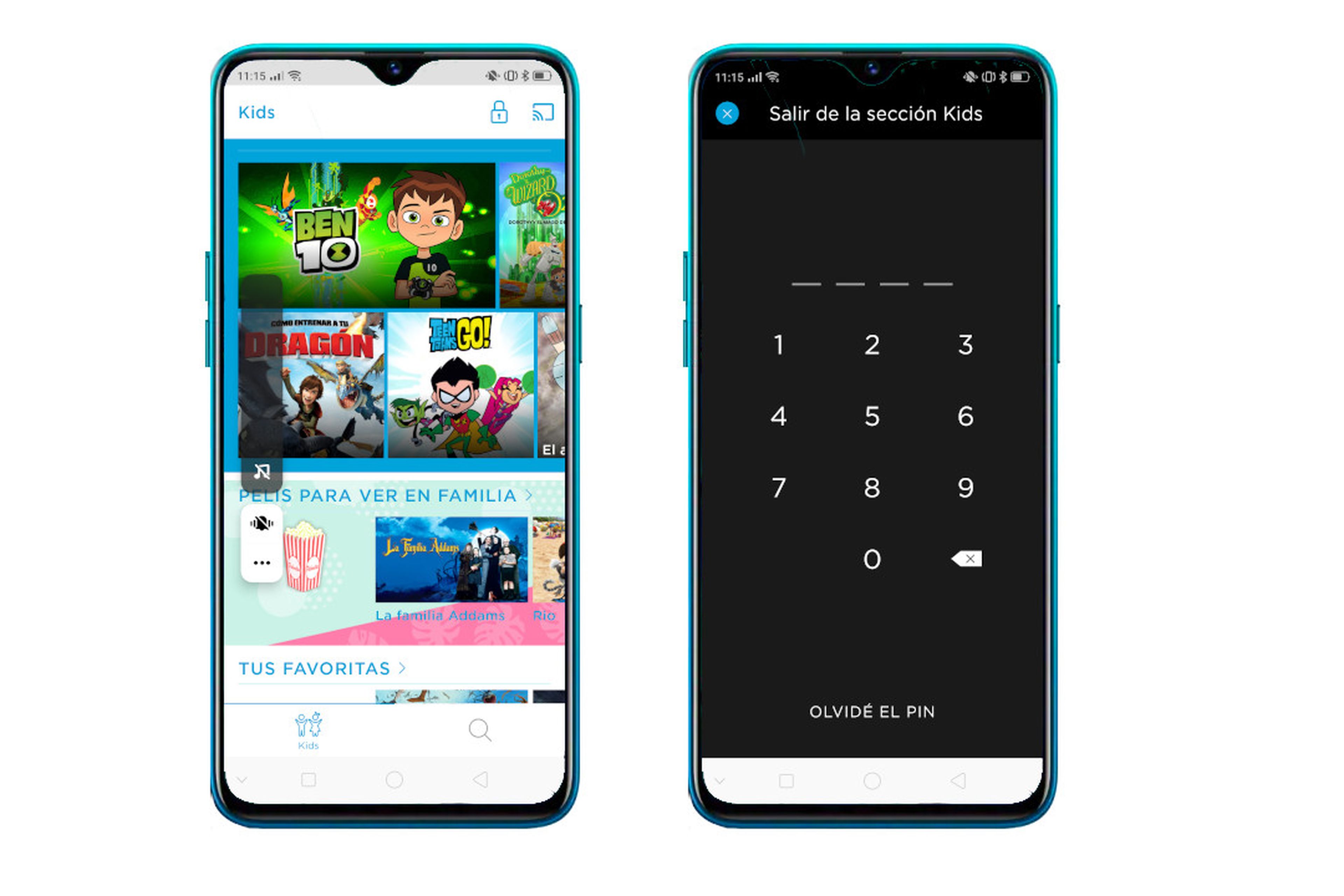
Ya está aplicado, sólo necesitas entrar en la sección Kids desde el ordenador para terminar de activarla. En la aplicación pasará lo mismo, al activar el candado que hay en la esquina superior derecha la interfaz se volverá blanca para saber que el control parental está activado y que sólo podrás volver a la versión para adultos y ver el resto de secciones, cuando al volver a tocar el candado introduces el código correcto.
Guarda series para más tarde
Otra de las opciones que tenemos para personalizar la sección de “Mi lista” es la de guardar en ella todos los contenidos que queramos ver más tarde. Imagina que estás en un bar con tus amigos y te recomiendan varias series y películas, no hace falta que las apuntes en ningún lado. Desde la aplicación de HBO puedes marcar todos los episodios y películas que quieras para poder encontrarlos más rápidamente cuando llegues a casa.
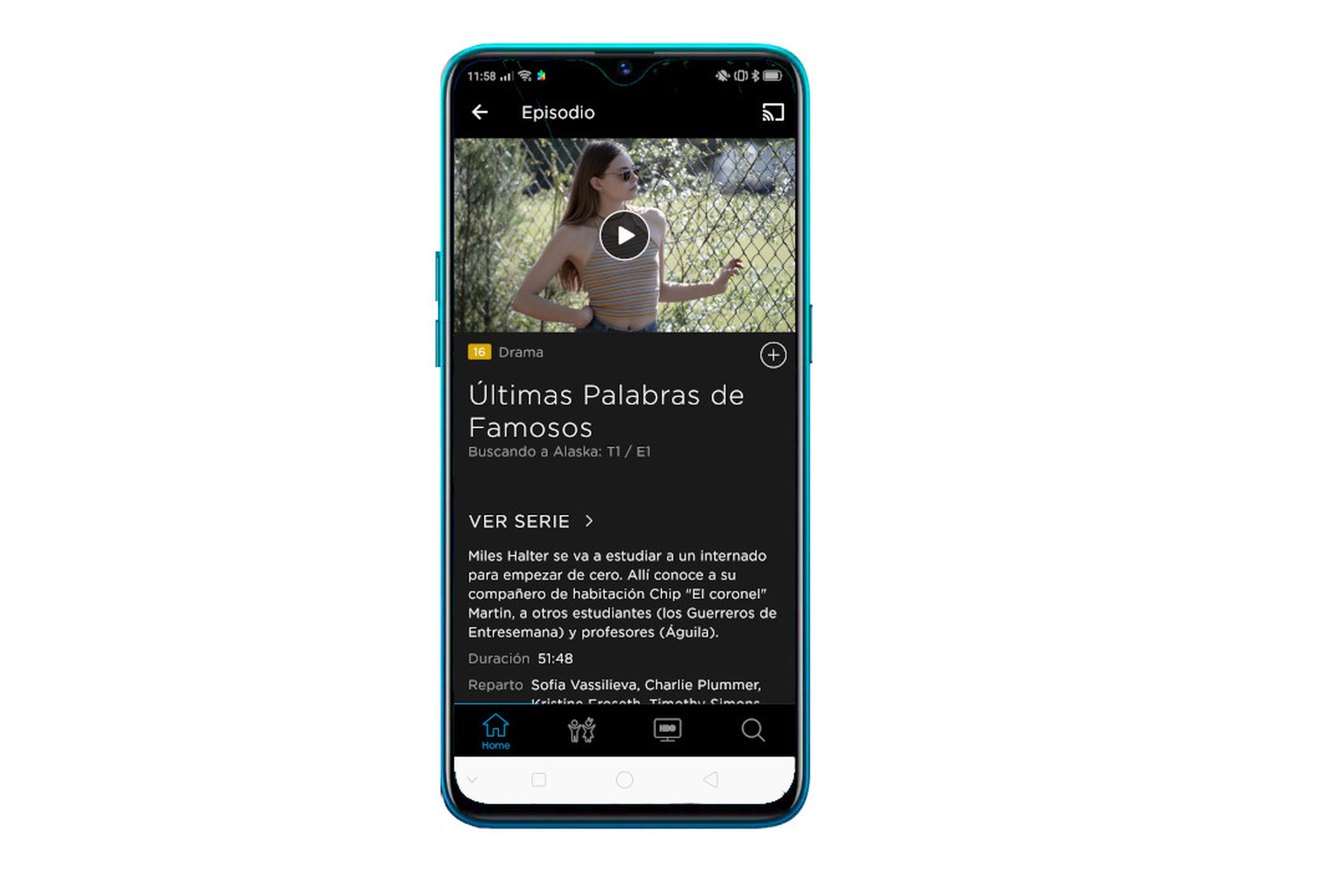
Simplemente debes abrir desde tu móvil la aplicación de HBO, buscar ese programa que quieras ver y buscar el símbolo + que se sitúa al lado del titular. Este símbolo no está en la página principal de cada serie, sino que debes entrar en algún episodio para poder guardarlo para más adelante.
En cuanto hayas marcado el botón +, éste se quedará marcado como - y tendrás disponible ese contenido desde tu lista de contenidos con el resto de programas que hayas visto o marcado.
Ordena tu lista HBO como más te guste
De la misma manera que podemos guardar cualquier contenido en "Tu lista" para verlo más adelante, podemos ordenar todos esos contenidos guardados según nos interese. La aplicación nos ofrece tres opciones distintas: según la fecha en la que se publicaron, por orden alfabético y según los hemos ido añadiendo.
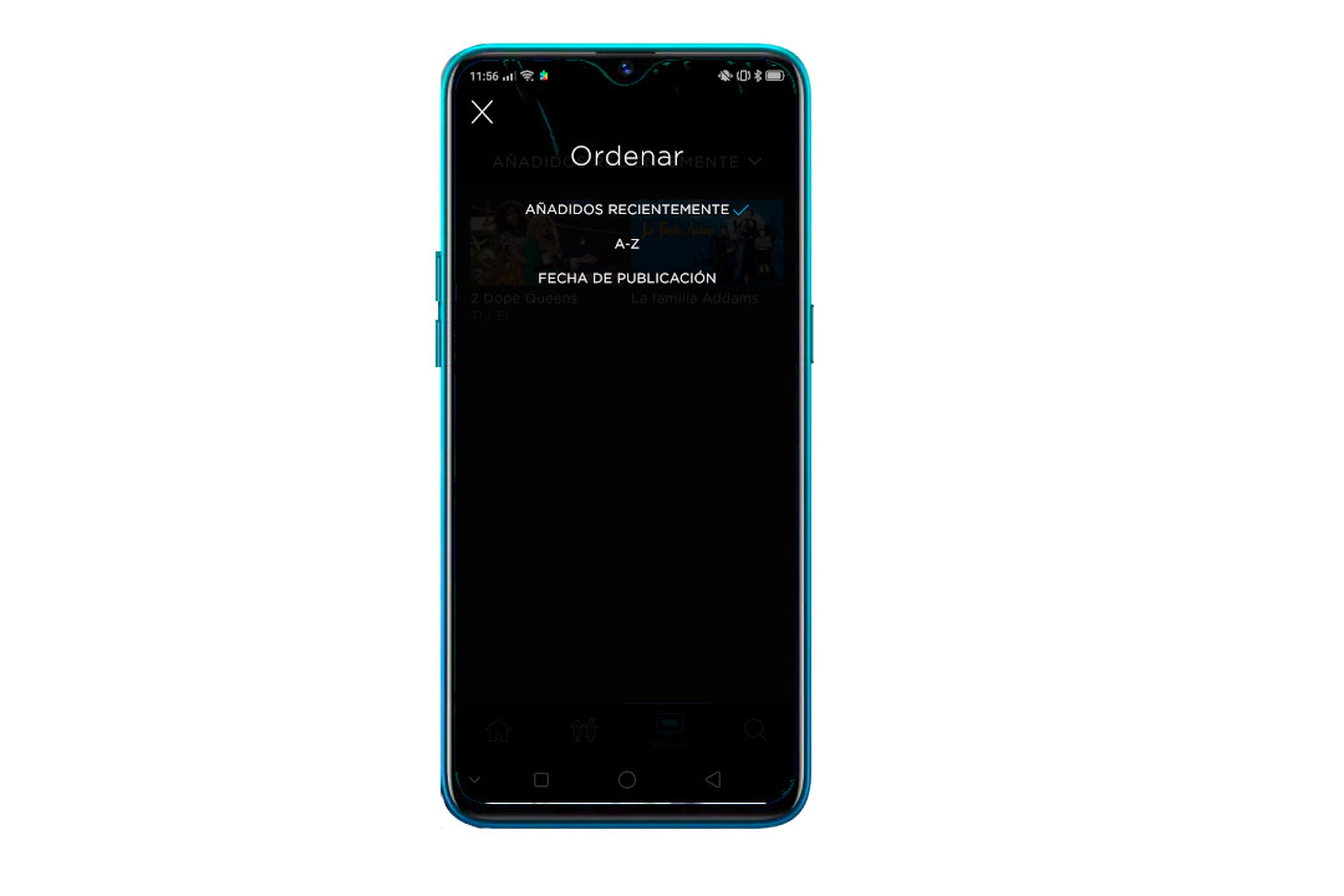
De esta manera nos es más sencillo encontrar un contenido en concreto, si queremos ver el último contenido que hemos guardado en la lista o si lo que queremos es encontrar una película guardada hace tiempo que sabemos que empieza por la letra L, por ejemplo.
Cómo añadir o quitar dispositivos en tu cuenta de HBO
Esta función no se puede realizar desde la aplicación para el móvil, pero si es posible desde la versión web de HBO a la que tenemos acceso desde cualquier ordenador.
Es una función muy útil para los que consumen series desde distintas plataformas como puede ser el móvil, un dispositivo Chromecast, un televisor inteligente, o un portátil. Las familias o amigos que comparten suscripción pueden ver las series de HBO desde muchos dispositivos, incluso un sólo usuario puede contar con varias televisiones en una misma casa. Para administrar esa cantidad de dispositivos está esta función.
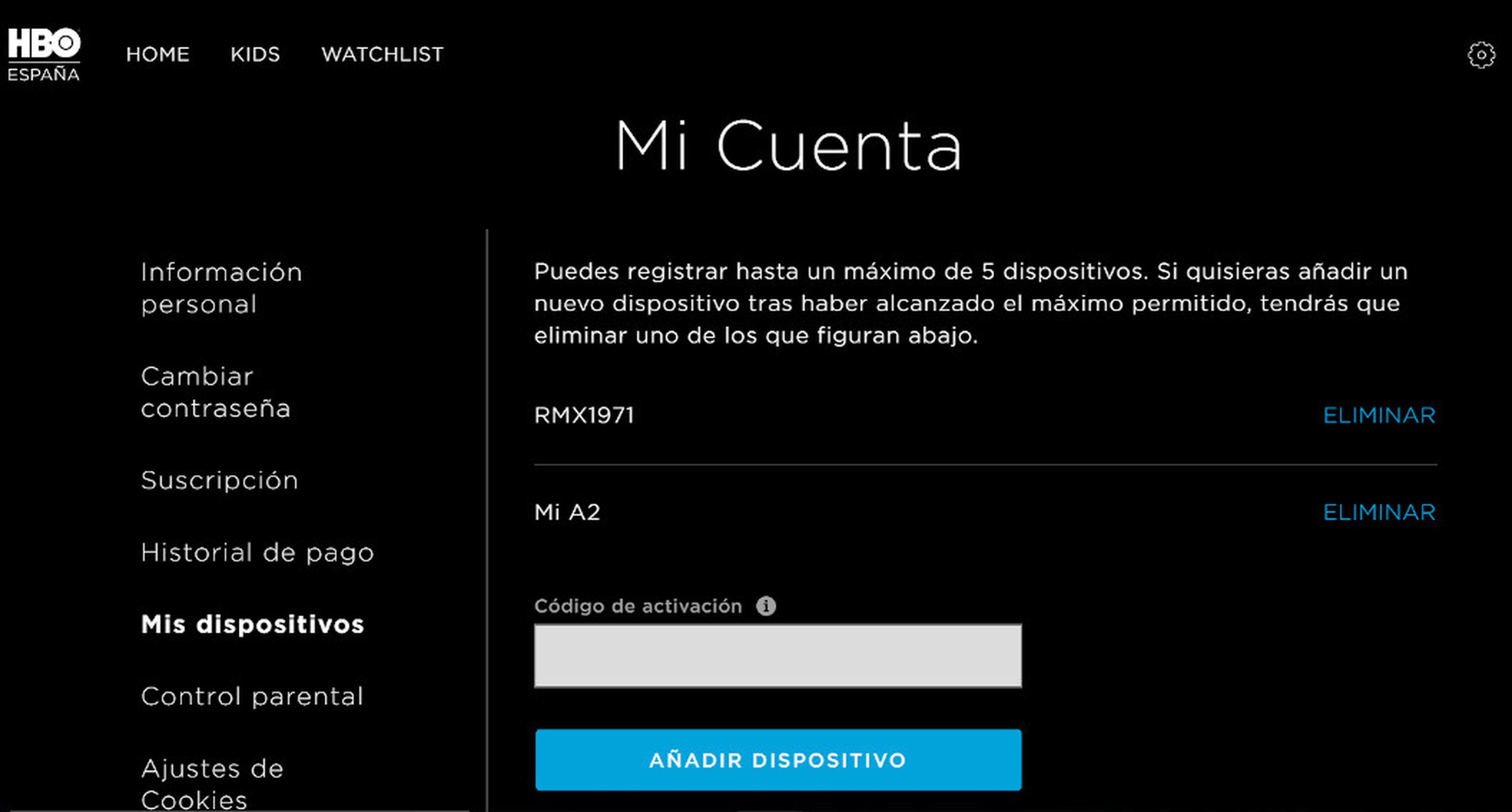
Una vez dentro de la versión web, tendremos en la esquina superior derecha de la pantalla la herramienta para acceder a la configuración. Alí, tenemos en quinto lugar la lista de los dispositivos que tenemos asociados a esta cuenta y podremos eliminar el que ya no queramos usar.
Extensiones de Google Chrome para HBO
Si además de la aplicación para móvil de HBO, de vez en cuando recurres al ordenador para ver series a través de la versión web puedes usar varias extensiones pensadas para mejorar la experiencia que ofrece HBO.
Extensión HBO GO Quality Enforcer
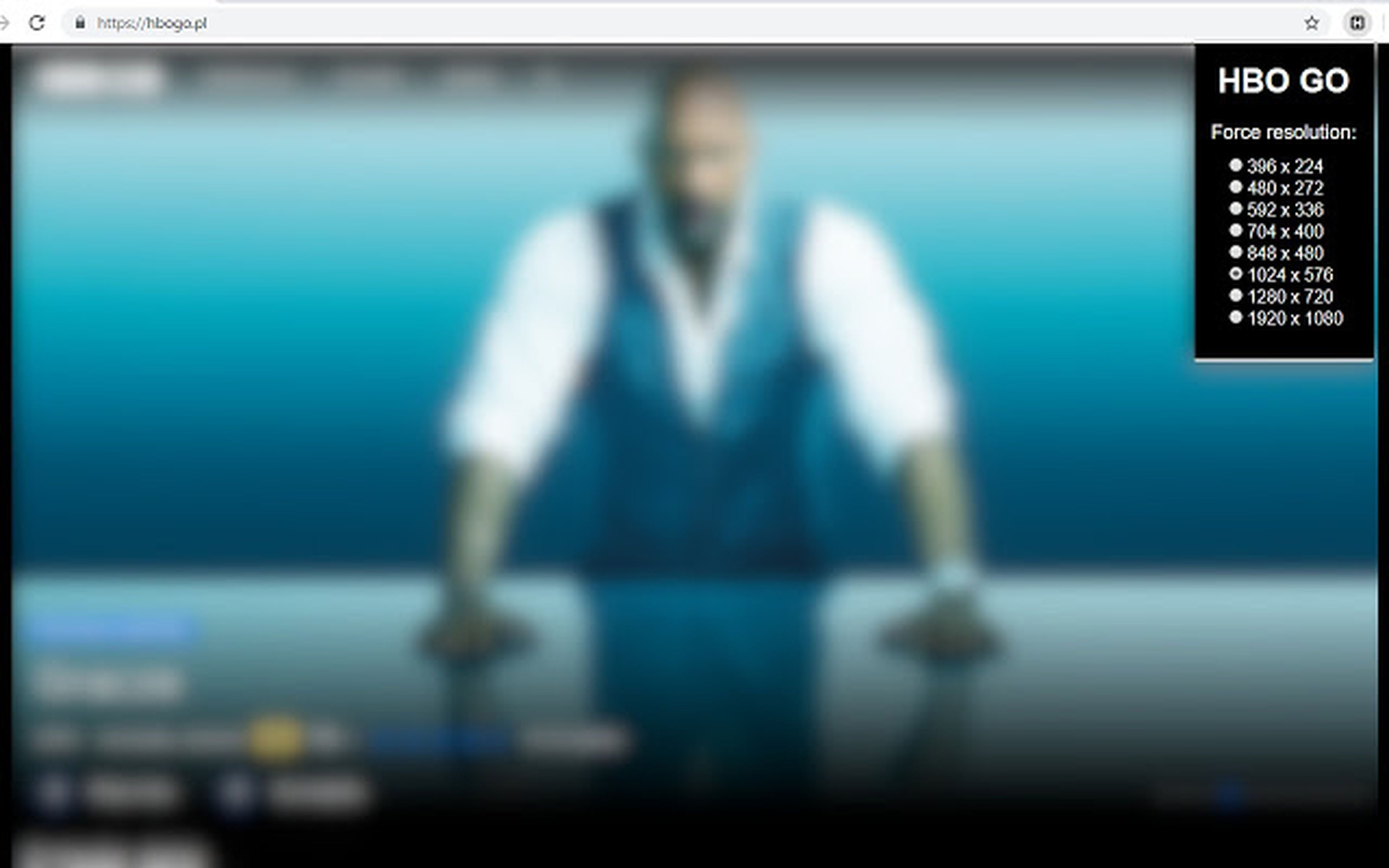
Con esta primera extensión podemos controlar la resolución de los contenidos de la plataforma. Podemos elegir entre distintas opciones, desde la más básica de 298p hasta los 1080p.
Esta función puede ser muy útil para aquellos que uséis Chromecast para conectar el televisor con el ordenador o si vuestro portátil cuenta con resolución Full HD. Si la quieres, descárgala en este enlace
Extensión HBO Next Button
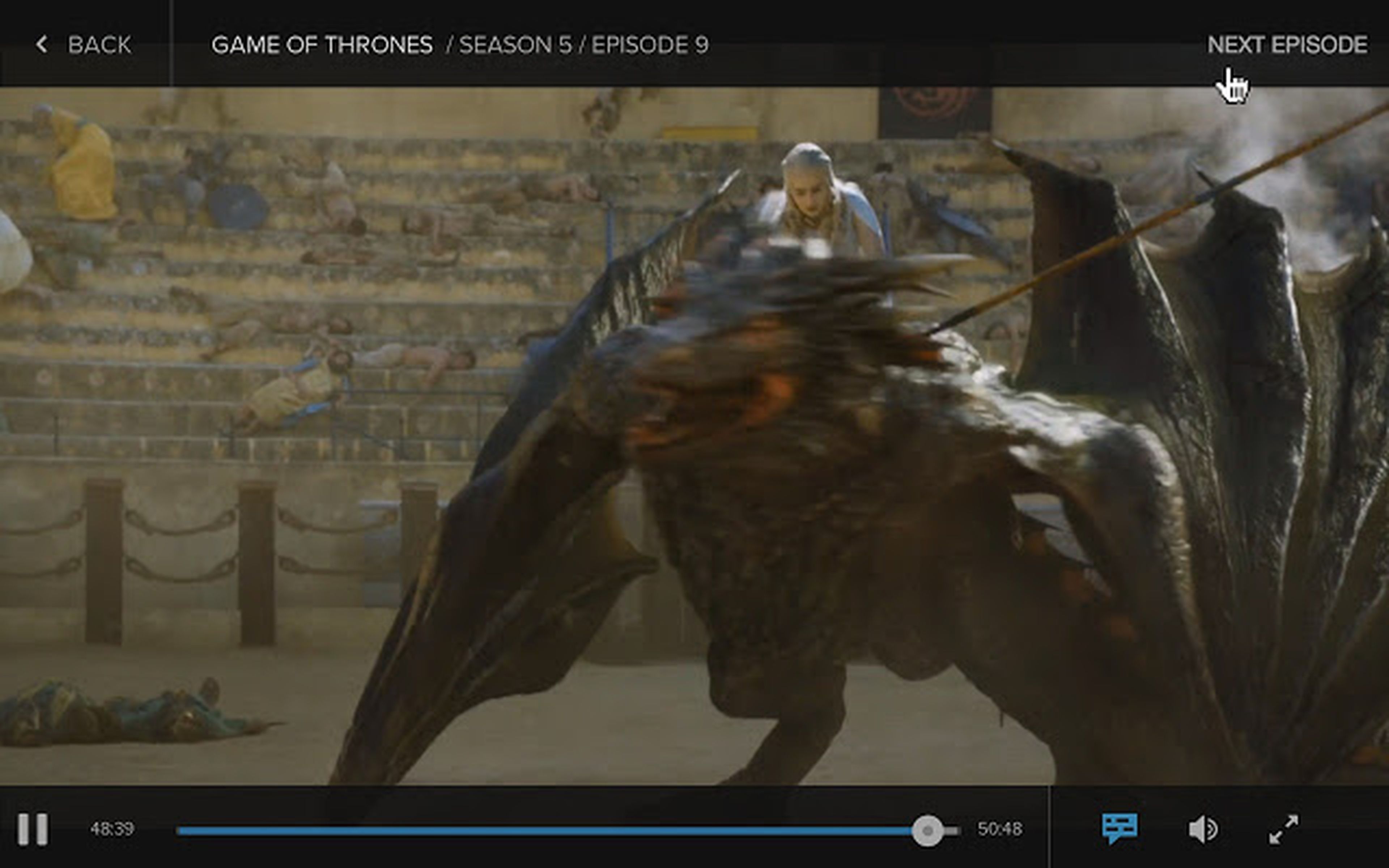
Y en segundo lugar os recomendamos la extensión para saltar de un capítulo a otro. Puede parecer una tontería, pero detalles pequeños como este al final marcan la diferencia.
Desde la versión web de Google Chrome HBO no permite saltar al siguiente capítulo cuando nos estamos dando un atracón para ver una serie entera. Es necesario salir de la pantalla para ver de nuevo todo el catálogo y encontrar el siguiente episodio de esa serie. Sin embargo, con esta extensión ese proceso se puede hacer en menos de un segundo con un sencillo botón. La tienes disponible aquí.
Con estos sencillos trucos ya estás listo para pasar todo el tiempo que quieras viendo todo el contenido de HBO sin perderte ningún título interesante, y no olvides estar pendiente de los últimos estrenos que publica la plataforma.
Descubre más sobre Marta Sanz Romero, autor/a de este artículo.
Conoce cómo trabajamos en Computerhoy.

